网站用户管理系统
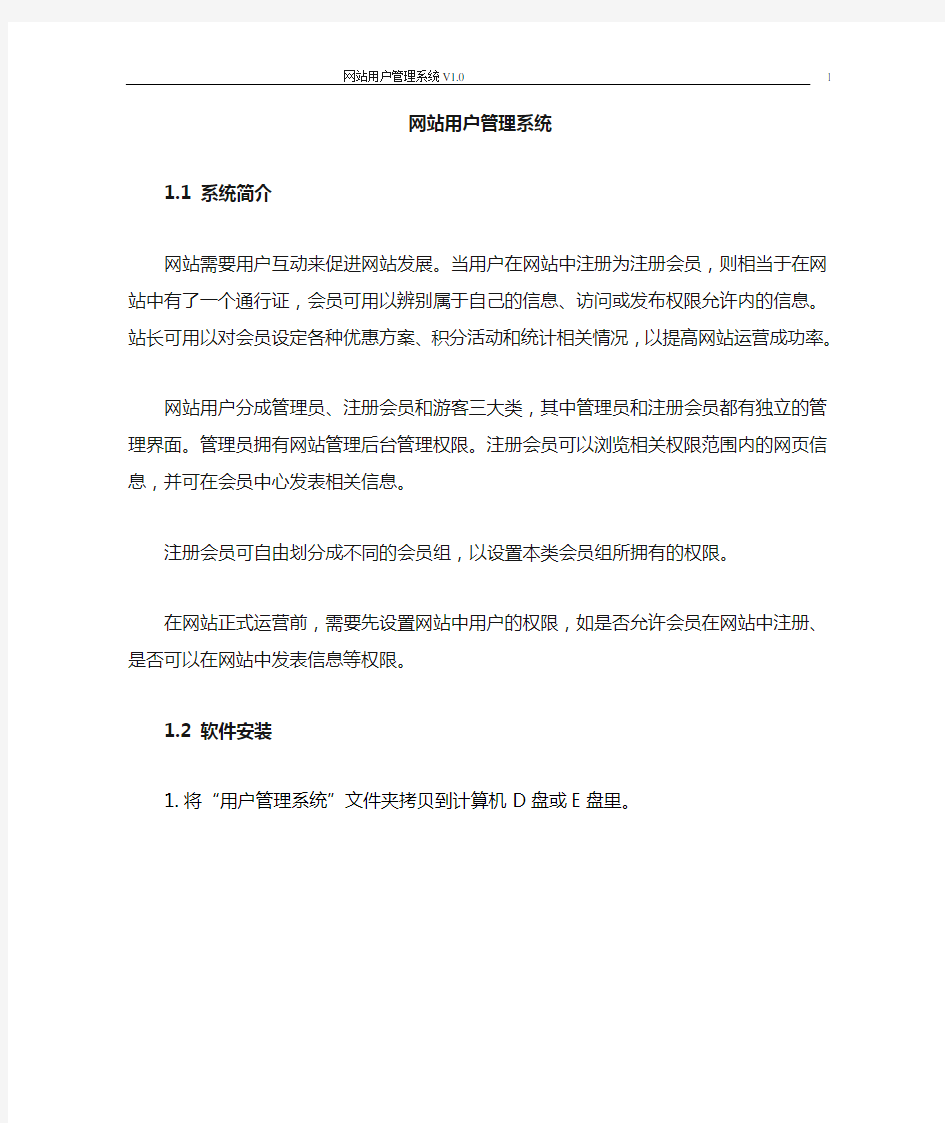
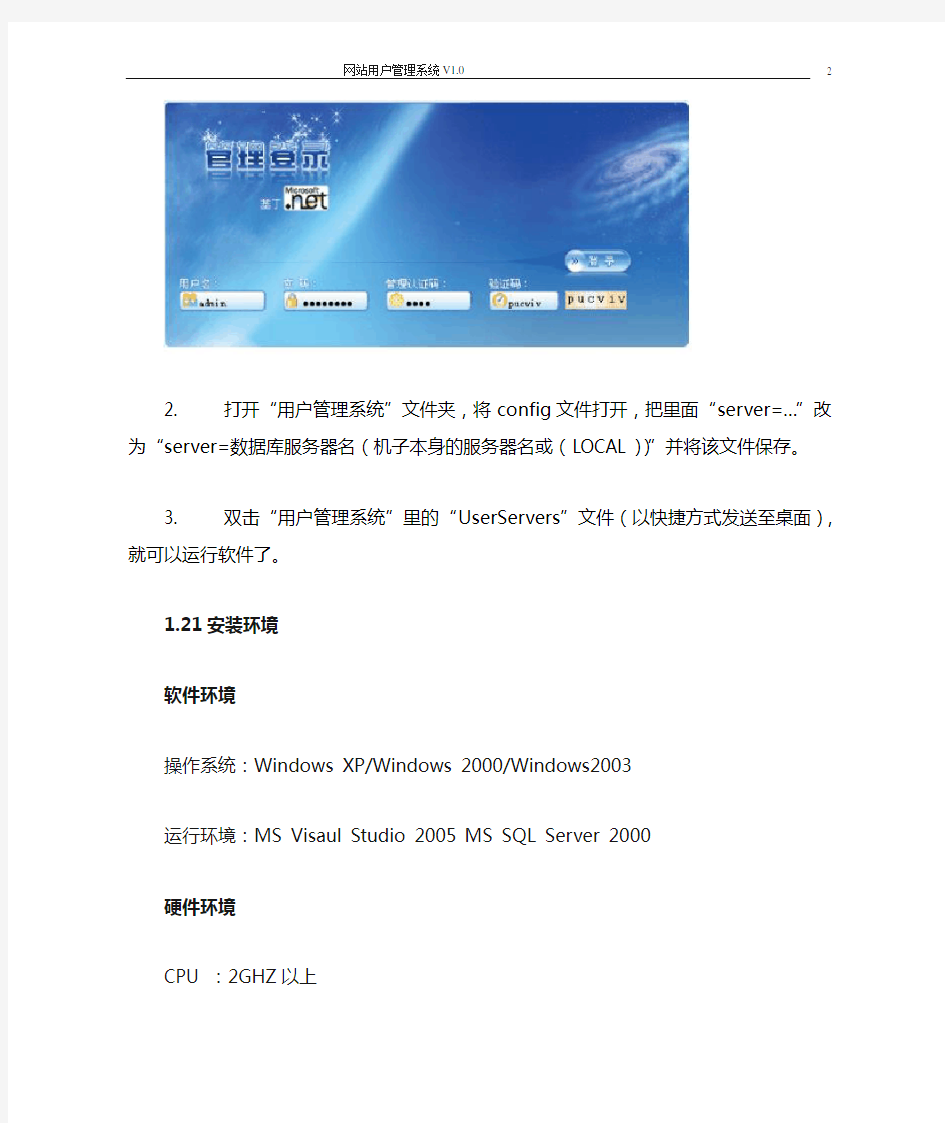
网站用户管理系统
1.1 系统简介
网站需要用户互动来促进网站发展。当用户在网站中注册为注册会员,则相当于在网站中有了一个通行证,会员可用以辨别属于自己的信息、访问或发布权限允许内的信息。站长可用以对会员设定各种优惠方案、积分活动和统计相关情况,以提高网站运营成功率。
网站用户分成管理员、注册会员和游客三大类,其中管理员和注册会员都有独立的管理界面。管理员拥有网站管理后台管理权限。注册会员可以浏览相关权限范围内的网页信息,并可在会员中心发表相关信息。
注册会员可自由划分成不同的会员组,以设置本类会员组所拥有的权限。
在网站正式运营前,需要先设置网站中用户的权限,如是否允许会员在网站中注册、是否可以在网站中发表信息等权限。
1.2 软件安装
1.将“用户管理系统”文件夹拷贝到计算机D盘或E盘里。
2. 打开“用户管理系统”文件夹,将config文件打开,把里面“server=…”
改为“server=数据库服务器名(机子本身的服务器名或(LOCAL))”并将该文件保存。
3. 双击“用户管理系统”里的“UserServers”文件(以快捷方式发送至桌面),就可以运行软件了。
1.21安装环境
软件环境
操作系统:Windows XP/Windows 2000/Windows2003
运行环境:MS Visaul Studio 2005 MS SQL Server 2000
硬件环境
CPU :2GHZ以上
内存:1024M以上
硬盘:80G以上
2.1用户管理系统使用说明
2.11功能
提供软件的一般用户管理系统
2.22配置用户参数
配置用户参数
依次点击“系统设置”- >“网站配置”- >“用户参数配置”,在“用户参数配置”中只有开启了会
员注册功能,才需要进一步设置相关注册参数。设置好相关参数后,单击页面底部“保存设置”按钮保存
相应配置。
建立的表:以下表在建立时应该先加密码,程序打开时才由程序传
递密码。以避免直接用工具可打开DB文件。
用户资料表
用户ID:用户登录时输入的用户名。
用户姓名:用户的真实姓名。
密码:用户密码(在存入前应该进行必要的加密)
权限:用户级别。
有效期开始:该帐号从何时开始有效(下面程序没利用该功能)
有效期截止:何时该帐号不能用。
是否有效:可以让该用户暂时为不可用。
出错次数:用户连续输错密码次数(当有正确输入时复位)
出错限度:允许输错密码次数,如果超过该限度,该用户置为不可用,必须找管理员为其复位。
备注:必要的说明。
活动表:
用户ID:记录进入系统的用户ID.
活动状态:该用户是否是当前活动用户。(程序允许A用户进入后,不必退出系统而让B用户进入,A用户被置为非活动用户,当B退出后A被变为活动用户,只有第一个用户才能退出系统,同时清空活动表)
进入系统的验证
供用户进入系统的密码输入窗口。
当用户输入完成后,首先打开用户资料表,检查该用户是否存在,若不存在,清空用户输入,提示不存在该用户,让用户从新输入,用户名输入错误这里将不作次数限制。
若存在该用户,接着验证密码,如果正确,根据用户的使用期限,是否有效作判断,并根据结果作出是否允许用户进入系统。如果不允许,给出相应的提示后关闭系统。否则,根据用户的级别置某些功能不能使用,同时在活动表中记录该用户已进入,并复位出错次数字段。
如果存在该用户,但密码错误,用户资料表中的出错次数加一。让用户从新输入。
实现部分功能的程序
密码修改
一般用户只能修改自己的密码,当用户选择该功能时,提示用户输入一次旧密码,两次新密码。用户可以按清除键重新输入。当用户输入完成后,先从活动表找出
该用户ID,再按ID寻找用户资料表找到该用户,先比较旧密码,错误提示从新修改,正
确则完成修改。
超级用户可以设置/修改用户资料表中的所有资料及密码初始化。
2.3.1 用户管理
2.3.1.1 用户系统管理
注册前台会员
在网站首页的“用户登录”中,单击“注册”功能链接,在出现的“用户册”页面单击“我同意”按钮同意服务条款和声明后,在显示的信息页中填写用户名、密码等相关内容,单击“下一步”按钮,系统出现注册成功提示信息。
返回在网站首页,在“用户登录”中填写刚才注册的用户名与密码后,单击“登录”按钮登录,在登录成功后,“用户登录”中显示登录信息,若单击“会员中心”功能链接即可进入会员中心操作相关信息,若单击“退出登录”功能链接即可退出登录。
2.3.1.2 管理会员组
依次点击“用户管理”- >“会员管理”- >“会员组管理”,在出现的管理界面中显示了系统默认内置的
会员组信息。在“注册会员”会员组的“操作”列中单击“修改”功能链接,在出现的“修改会员组”界面中,
修改会员组名称、会员组说明,点选会员组类型后,单击“保存会员组并进行权限设置”功能按钮,系统自动转到“设置会员组权限”管理界面中,可进一步修改本会员组中的所有会员的发布权限、评论权限、短消息权限、收藏夹权限、计费方式、扣点券方式、自助充值等相关选项及参数,同时也可以设置本会员组中的会员的
节点权限、专题权限和字段权限。修改好相关信息后,单击页面底部的“保存”功能按钮,系统出现成功提示信息,单击“<< 返回上一页”功能链接返回会员组管理界面。
2.3.1.3 更改密码
在控制台主界面的工具栏上,点击“更改密码”按钮,会弹出更改密码的对话框,可以更改超级管理员密码。
2.3.1.3 退出控制台
在控制台主界面的工具栏上,点击“退出系统”按钮,即退出控制台。
2.3.1.4 锁定控制台
在控制台主界面的工具栏上,点击“锁定系统”,会弹出锁定系统的对话框,必须输入正确的超级管理员密码,才能够解除控制台的锁定状态。
2.4 基本操作
2.4.1 新增管理员
在管理员列表空白处单击鼠标右键,在弹出的菜单中选择“新增管理员”;
点击“新增管理员”后,在弹出的对话框中填入用户名称(如:Admin),并且选定操作权限(如:操作员),然后在“登录密码”框中输入密
码,再在“确认密码”框中再次输入刚才键入的密码,最后点击对
话框上的“确认”。
此时用户可以退出系统,然后用新建的管理员帐号登录,以验证此帐号的成功建立。
2.5 留言板管理
留言列表中显示留言的发布者、发布时间、所在IP地址、留言内容、联系方式及留言所属分类等信息,便于进行管理(修改或删除)操作。
[回复/修改回复]:选中需回复/修改的留言,单击[回复/修改回复]按
钮,进入回复修改留言界面,操作完毕单击“提交”按钮。
[删除]:选中需删除的留言,单击[删除]按钮,确定删除留言。注意:删除后不可恢复,操作需谨慎。
:勾选或多选需审核的留言,单击审核留言按钮,进行审核。审核过的留言方可在前台显示。
:勾选或多选需删除的留言,单击删除留言按钮,进行批量删除。注意:删除后不可恢复,操作需谨慎。
相关内容:
重复留言时间限制:对重复留言的时间间隔做出限制,可在一定程度上防止营销软件的恶意留言。
操作步骤:单击菜单“系统设置”》“系统参数设置”子菜单,进入参数设置界面,选择“信息属性”,进行“重复留言时间限制”设置。
2.6 用户反馈系统
单击“插件管理”菜单》信息反馈管理“管理信息反馈”子菜单,进入管理信息反馈界面:
信息反馈列表中显示反馈的ID、标题、反馈所属分类、发布时间等信息,便于进行管理(删除)操作。
管理反馈:
[删除]:选中需删除的信息反馈,单击[删除]按钮,确定删除反馈。注意:删除后不可恢复,操作需谨慎。
:勾选或多选需删除的信息反馈,单击批量删除按钮,确定删除反馈。注意:删除后不可恢复,操作需谨慎。
:管理信息反馈界面到管理反馈分类界面的转换按钮。
:管理信息反馈界面到管理反馈字段界面的转换按钮。
自定义信息反馈表单制作步骤:
1、分析反馈表单需要的字段;
2、增加反馈表单所需字段(如果原本的字段足够,这步可跳过);
3、增加信息反馈分类(每个信息反馈分类都可有不同的反馈表单);
4、完成。
下面举例说明:制作“作品提交”表单
1、分析反馈表单需要的字段:
经过分析我们需要的字段如下:(字段标识:字段名)
姓名:name
联系邮箱:email
联系电话:call
名:title
简介:saytext
2.7 好友列表
在网站中,会员可以将其他会员添加为好友,以方便随时快捷地给好友发送站内短消息。单击导航区“好
友列表”书签式面板,出现好友列表、添加好友、创建新组、分组管理等功能链接。
单击导航区“好友列表”导航链接,出现好友列表、添加好友、创建新组、分组管理等功能链接,在
下方界面中系统以分页列表的方式显示本会员的成员组及相关好友信息。
添加好友
在界面中填写成员用户名,选择成员组(默认可选择黑名单或我的好友)后,单击“添加成员”按
钮以添加好友。在好友列表界面中即可点击操作列中“发短消息”功能链接,对本好友发送站内短消息。
2.8 快捷管理信息
在管理界面顶部,将鼠标移至“选择栏目”功能链接上,系统以树型结构显示站内的节点列表(若有
多级节点分类,鼠标点击节点树前面的“+”图标即可展开下级节点)。单击相应栏目节点名可以快速管理
栏目中的信息。在相应节点名上单击鼠标右键,即可出现相应的管理菜单项。
在相应节点上单击鼠标右键,在弹出的右键菜单中选择“添加信息”(系统根据不同的内容模型而显示
不同的项目名,如添加文章、添加图片、添加软件等)功能链接则可快捷添加信息,系统将直接进入“内
容添加”管理界面。
2.9 短消息管理
系统提供站内短消息互动功能,注册会员既可以对网站中的注册会员发送短消息、管理站内短消息,也
可以回复其他会员发送来的站内短消息。
单击导航区“短消息管理”导航链接,在出现的管理界面中显示本会员收到的短消息信息。
撰写短消息
单击导航区“短消息管理”书签式面板中“撰写短消息”功能链接,在出现的界面填写收件人、短消
息主题和短消息内容后,单击“发送”按钮即可向指定的收件人发送短消息,同时收件人打开会员中心时系
统将自动弹出短消息;单击“保存”按钮出现保存成功信息,短消息保存在您的“草稿箱”里;单击“清
除”按钮即清除所撰写的短消息内容。
重要参数说明:
收件人:指定要收本条短消息的站内注册会员。在收件人内容框中,可以用英文状态下的逗号将用户名
隔开实现群发,最多2 0 0 0 个用户。若会员在“好友列表”中添加了好友,则可在“请选择”下拉选择框
中快捷选择加为好友注册的会员名。
草稿箱
在此界面中显示短消息的收件人、主题、发送短消息的日期、大小、已读及删除操作等信息。单击短
消息主题可具体查看此短消息。您可以单击操作列中的“删除”,将对应的短消息删除;也可以选定多个
或者本页所有短消息,单击“删除选定的短消息”或者“清空草稿箱”进行批量删除。
收件箱
在此界面中显示短消息的收件人、主题、发送短消息的日期、大小、已读及删除操作等信息。单击短
消息主题可具体查看此短消息。您可以单击操作列中的“删除”,将对
应的短消息删除;也可以选定多个或
者本页所有短消息,单击“删除选定的短消息”或者“清空已发送”进行批量删除。
发件箱
此界面显示短消息的收件人、主题、发送短消息的日期、大小、已读及删除操作等信息。单击短消息
主题可具体查看此短消息。您可以单击操作列中的“删除”,将对应的短消息删除;也可以选定多个或者
本页所有短消息,单击“删除选定的短消息”或者“清空已发送”进行批量删除。
废件箱
此界面显示短消息的收件人、主题、发送短消息的日期、大小、已读及删除操作等信息。单击短消息
主题可具体查看此短消息。您可以单击操作列中的“删除”,将对应的短消息删除;也可以选定多个或者
本页所有短消息,单击“删除选定的短消息”或者“清空已发送”进行批量删除。
2.10 资金管理
当会员在网站中消费行为而产生的相关订单与资金消费情况,都将记录在会员中心相关明
细记录里。在资金管理中,会员可以查阅收入、支出、在线支付及点券、积分、有效期兑换等明细记录。
单击导航区“资金管理”书签式面板,出现所有明细记录、所有收入记录、所有支出记录、在线支
付记录等功能链接。
所有明细记录
单击“所有明细记录”功能链接,在界面系统以分页列表的方式显示会员在网站中所有收入和支出信息,
包括交易时间、交易方式、币种、收入金额、支出金额、银行名称和备注/ 说明等信息。
所有收入记录
单击“所有收入记录”功能链接,在界面系统以分页列表的方式显示会
员在网站中所有收入信息,包
括交易时间、交易方式、币种、收入金额、支出金额、银行名称和备注/ 说明等信息。
所有支出记录
单击“所有支出记录”功能链接,在界面系统以分页列表的方式显示会员在网站中所有支出信息,包
括交易时间、交易方式、币种、收入金额、支出金额、银行名称和备注/ 说明等。
在线支付记录
单击“在线支付记录”功能链接,在界面系统以分页列表的方式显示会员在网站中所有在线支付信息,
包括支付序号、支付平台、交易时间、汇款金额、实际转账金额、交易状态、银行信息和备注等信息。
